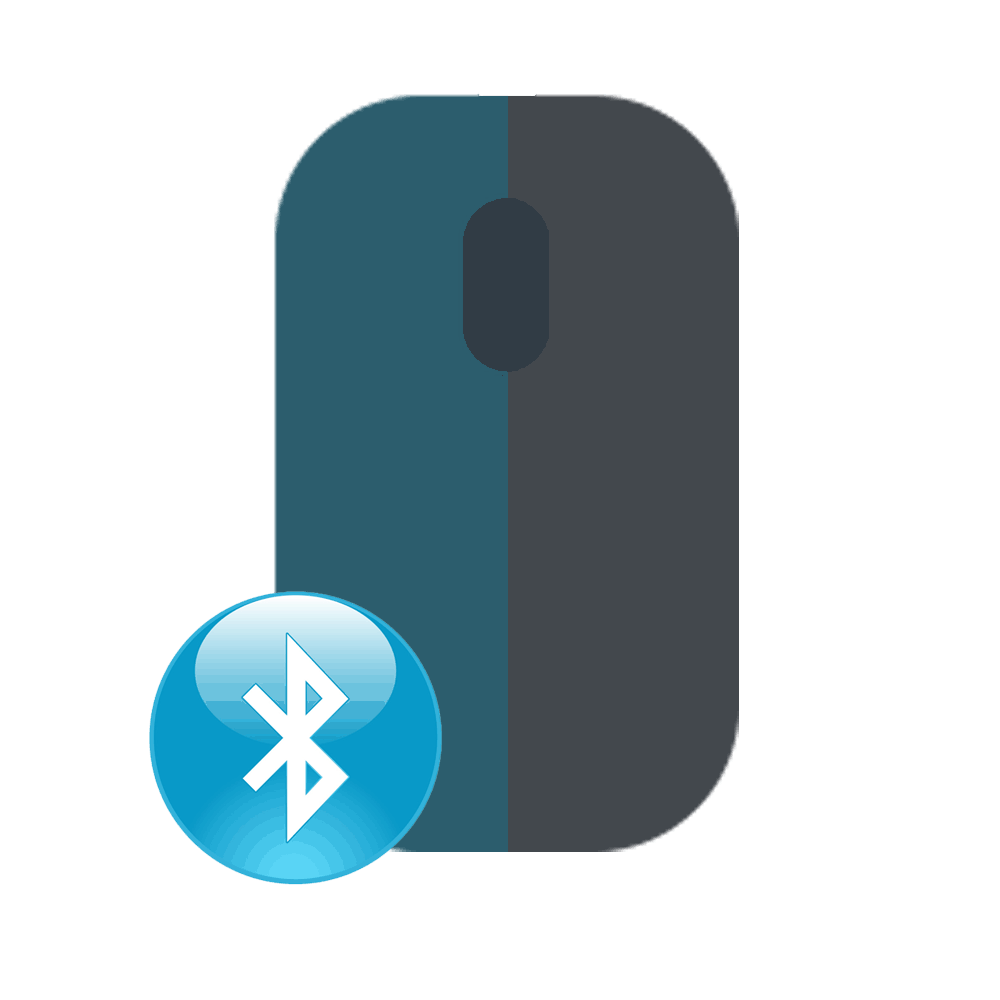Dpi - co je to na myši?
Při výběru zařízení byste si měli nejprve prostudovat jeho funkce a další parametry. V tomto článku se tedy budeme zabývat dpi, které je myši přiřazeno jako jedna z hlavních vlastností. Zjistíme tak jeho účel a dotkneme se tématu nejlepších modelů s prezentovanými charakteristikami.

Obsah článku
Co je hluboké py na myši?
Na obalu bezdrátového a jakéhokoli jiného provedení je často zmiňována přítomnost jmenovaného indikátoru - dpi. Znamená počet možných bodů, které kurzor obvykle přímo překoná.
POZORNOST. Hodnota je uvedena pro minimální pohyby výrobku a závisí na výrobci. Často můžete vidět čísla jako 600, 800 nebo dokonce 1600+.
Je důležité pochopit, že čím více jich je, tím přesněji je snímač určen. To znamená, že můžeme říci, že dpi se měří pomocí citlivosti zařízení. V souladu s tím to ovlivňuje nejen přesnost, ale také plynulost pohybu prostorem během práce. Pokud má tedy vaše jednotka definici 1600, pak je schopna se při pohybu pohybovat přesně stejným počtem pixelů na palec. Obzvláště důležitá vlastnost je ve hrách, kdy je efektivita a produktivita její implementace určena výhradně nastavením myši. K tomu se následně vyrábí moderní technologie, kde se velikost manipulátoru pohybuje v rozmezí 3500-6000 a mnohem vyšší.
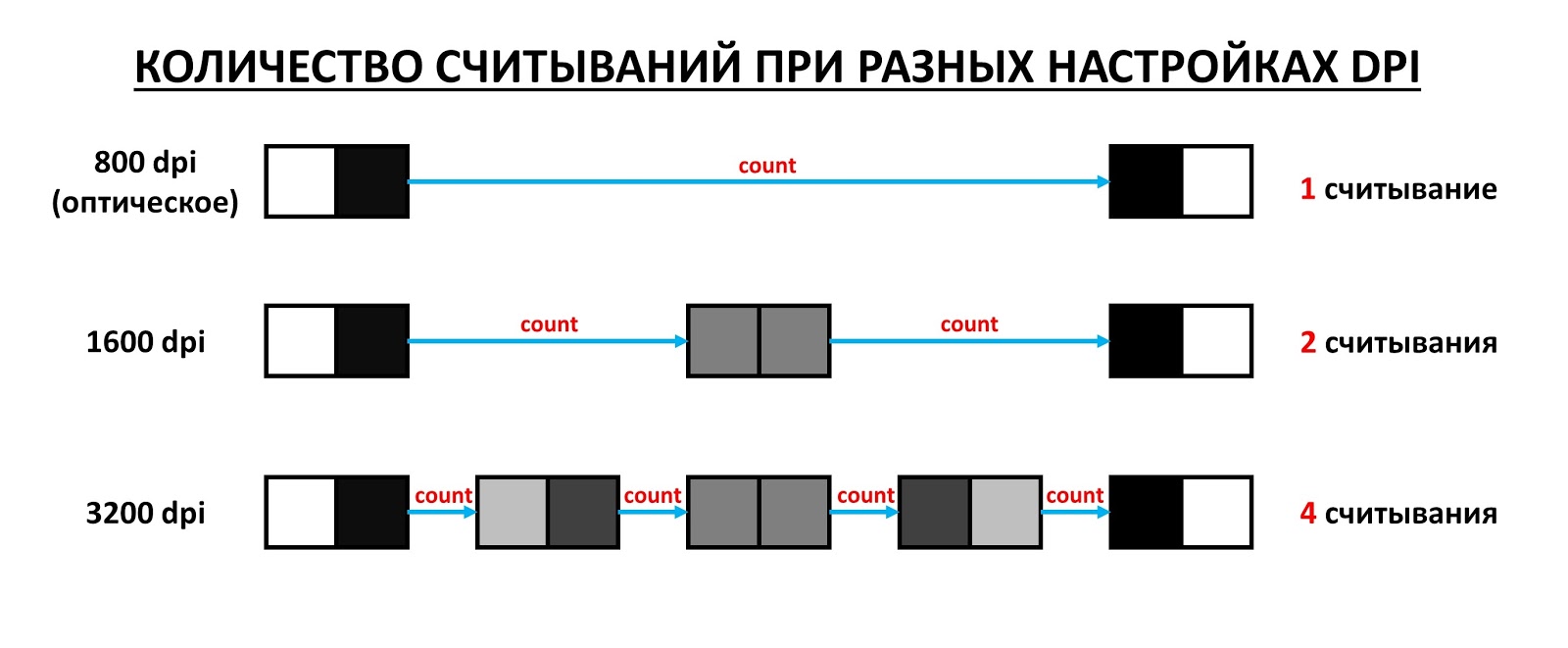
POZORNOST. Tato funkce je dostupná pouze pro zařízení, která ji přímo podporují.
K čemu slouží tlačítko DPI na počítačové myši?
Jak již bylo povrchně zmíněno výše, samotný mechanismus je nezbytný pro nastolení určitého stupně citlivosti. Samotná zkratka znamená dots per inch, což znamená počet bodů na palec.
 Zhruba řečeno, tato technologie ovlivňuje, jak moc se bude kurzor produktu pohybovat přímo na ploše při reprodukci akce v reálném světě. Navíc, pokud vezmeme v úvahu neustálé pokroky v oblasti technologií, pak každým rokem toto číslo znatelně roste. Pokud tedy člověk po konvenční dostane moderní myš, ve které hodnota tohoto parametru není větší než 600, bude se mu zdát, že se jakoby řítí rychlostí světla. Proto v určitých situacích není nabízená příležitost nezbytná. Za tímto účelem začali vyrábět speciální regulátor.
Zhruba řečeno, tato technologie ovlivňuje, jak moc se bude kurzor produktu pohybovat přímo na ploše při reprodukci akce v reálném světě. Navíc, pokud vezmeme v úvahu neustálé pokroky v oblasti technologií, pak každým rokem toto číslo znatelně roste. Pokud tedy člověk po konvenční dostane moderní myš, ve které hodnota tohoto parametru není větší než 600, bude se mu zdát, že se jakoby řítí rychlostí světla. Proto v určitých situacích není nabízená příležitost nezbytná. Za tímto účelem začali vyrábět speciální regulátor.
Rozlišení DPI - co je to pro myš?
U hardwaru to znamená počet kroků, které myš provede pouze na palec.
ODKAZ. Jeden krok je stejný počet signálů, které zařízení provede. Je důležité vzít v úvahu rychlost dotazování portu. Dnes se věří, že nejvyšší rychlost je 1000 hertzů za sekundu.
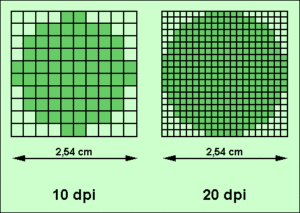 Pokud tedy uživatel za daný čas reprodukuje pouze dva palce, pak myš nebude schopna zprostředkovat více než 2000.Vestavěný ovladač ale není schopen přenést tak velké množství, kvůli tomu bude k dispozici o polovinu méně, a to 1000. To opět vyvolává otázku nutnosti popisované schopnosti. Faktem je, že se to týká pouze těch obrazovek, kde rozšíření dosahuje významných úrovní. To zahrnuje monitory s velikostí větší než 1600x1200. To znamená, že čím vyšší je rozlišení, tím větší vzdálenost může váš vynález urazit. Pokud bylo dříve přijatelné použít 400–600 dpi na obrazovce s rozlišením 1200x800, dnes je na displeji s tradičními parametry 1600x900 vyžadováno alespoň 1000 dpi. Pokud tedy nepatříte mezi hráče nebo grafické nadšence, pak pro vás budou standardní čísla jako stvořená.
Pokud tedy uživatel za daný čas reprodukuje pouze dva palce, pak myš nebude schopna zprostředkovat více než 2000.Vestavěný ovladač ale není schopen přenést tak velké množství, kvůli tomu bude k dispozici o polovinu méně, a to 1000. To opět vyvolává otázku nutnosti popisované schopnosti. Faktem je, že se to týká pouze těch obrazovek, kde rozšíření dosahuje významných úrovní. To zahrnuje monitory s velikostí větší než 1600x1200. To znamená, že čím vyšší je rozlišení, tím větší vzdálenost může váš vynález urazit. Pokud bylo dříve přijatelné použít 400–600 dpi na obrazovce s rozlišením 1200x800, dnes je na displeji s tradičními parametry 1600x900 vyžadováno alespoň 1000 dpi. Pokud tedy nepatříte mezi hráče nebo grafické nadšence, pak pro vás budou standardní čísla jako stvořená.
DŮLEŽITÉ. Je třeba si uvědomit, že počet bodů souvisí s poměrem stran vašeho vybavení, takže čím větší je, tím více jich musíte koupit, takže se myš bude pohybovat rychleji.
Pokud uživatel zmenší průměr pracovní plochy například dvakrát, pak jistě zaznamená změny, protože citlivost se bude úměrně zvyšovat. Naopak se zvýšením bude indikátor zařízení klesat.
Jakou myš s DPI bych si měl vybrat?
Snímač je po formuláři považován za druhý komponent, na který si prostě musíte dát při nákupu pozor. Důležité jsou následující aspekty:
- Typ snímače.
- Jeho model.
- Specifikace.
 V důsledku toho na tom bude záviset čtení a jeho kvalita, což se nazývá sledování. To znamená, že rozsah, ve kterém budou pohyby sledovány, ovlivní stupeň rozpoznání povrchu. Samotné rozlišení najdeme nejen v názvu dpi, ale také jako cpi a dokonce i ppi.Navzdory tomu kvalita výkonu přímo souvisí s jeho výkonem. Pokud spoléháme na výběr profesionálních hráčů, dávají nejčastěji přednost tomu nejkvalitnějšímu snímači (zpravidla optickému) a přijatelný rozsah je od 400 do 1600 signálů. Právě v tomto intervalu probíhá práce nejlepším možným způsobem: nejsou pozorovány žádné chyby ani různé nepřesnosti. A potenciál se na oplátku odhaluje na maximum. Odborníci doporučují zaměřit se na následující body:
V důsledku toho na tom bude záviset čtení a jeho kvalita, což se nazývá sledování. To znamená, že rozsah, ve kterém budou pohyby sledovány, ovlivní stupeň rozpoznání povrchu. Samotné rozlišení najdeme nejen v názvu dpi, ale také jako cpi a dokonce i ppi.Navzdory tomu kvalita výkonu přímo souvisí s jeho výkonem. Pokud spoléháme na výběr profesionálních hráčů, dávají nejčastěji přednost tomu nejkvalitnějšímu snímači (zpravidla optickému) a přijatelný rozsah je od 400 do 1600 signálů. Právě v tomto intervalu probíhá práce nejlepším možným způsobem: nejsou pozorovány žádné chyby ani různé nepřesnosti. A potenciál se na oplátku odhaluje na maximum. Odborníci doporučují zaměřit se na následující body:
- Střílečky - 8200 dpi. Čili u her přímo z první osoby je potřeba dosáhnout maximální nejen přesnosti, ale i rychlosti reakce.
- MOBA - 6400 dpi. V prezentovaném případě není pohyb samotného produktu nijak zvlášť důležitý. Ale rychlost stisku různých kláves už hraje velkou roli, protože na tom jsou někdy založeny různé akce.
- RTS a strategie - rozsah od 4000 do 6400 dpi. Zde je obzvláště důležité snadné použití struktury pro ruku majitele myši.
Můžete tak vidět, jak důležitá je tato vlastnost pro hráče, na rozdíl například od kancelářských pracovníků.
Jak změnit hodnotu DPI u optické myši?
Pokud se vám zdá, že se ukazatel po monitoru nepohybuje dostatečně rychle, měli byste přejít do nastavení operačního systému, kde budete moci proces výrazně urychlit. Chcete-li to však provést, nejprve se doporučuje odkázat na následující seznam akcí. Aby bylo dosaženo výsledku, musí být provedeny v uvedeném pořadí:
- Nejprve musíte otevřít ovládací panel. V okně, které se otevře, byste měli najít řádek s názvem „myš“.
- Dále klikněte na sekci „Možnosti ukazatele“. Nyní budete moci vidět parametry používané v daném čase. Podle toho je lze změnit.
- Chcete-li to provést, můžete posunout posuvník jedním nebo druhým směrem, v závislosti na vlastních potřebách a přáních. Je důležité, aby výsledek poskytoval co nejpohodlnější rychlost pohybu kurzoru.
Je jasné, že každý model má své vlastní konstrukční prvky, což může vést k situaci, kdy výše popsané manipulace nepomohou. V takovém případě je vhodné kontaktovat Editor registru systému Windows. Tato potřeba je vysvětlena skutečností, že ovládací panel sám o sobě neumožní uživateli dosáhnout přesných výsledků, ale pouze vizuálně změnit některá nastavení. Je to proto, že je pro něj k dispozici pouze malá část všech charakteristik. Takže další možnost:
- Musíte otevřít editor a najít oddělení s názvem „HKEY_CURRENT_USER“, kde klikněte na „Ovládací panely“ a přejděte na „myš“.
- Pak budete moci vidět mnoho různých nápisů. Nás však zajímají pouze ty, které se nazývají Sensitivity (potřebné pro změnu citlivosti), Speed (pro rychlost pohybu ukazatele), Threshold1 a Threshold2. Poslední dva jsou zodpovědní za totéž, pouze jeden z nich při zvýšení hodnoty pohyb zdvojnásobí a druhý jej zčtyřnásobí. Jejich hodnotu lze tedy měnit z 0, 1 a na 2, kde nejmenší je absence všeho.
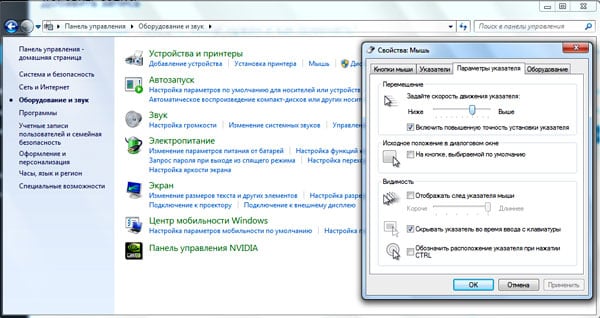
Na oficiálních stránkách společnosti Microsoft, kde se nachází technická podpora, se můžete podrobně seznámit s hodnotami. Máte však možnost experimentovat sami doma a vybrat si pro sebe nejvýnosnější způsob provádění činností vašeho zařízení.